روش های ساده برای تبدیل M4V به DivX به صورت رایگان
از آنجایی که پخش کننده های M4V فایل های محافظت شده با DRM هستند، پخش کننده های Blu-ray و پخش کننده های DVD نمی توانند این فرمت فایل را بخوانند. بنابراین اگر میخواهید فایلهای M4V خود را روی DVD یا پخشکننده بلوری پخش کنید، باید آنها را به فرمت فایل DivX تبدیل کنید. خوشبختانه، ما شناختهشدهترین مبدلهای آنلاین، آفلاین و نرمافزار رایگان را آزمایش کردیم و از بین آنها بهترین را برای استفاده انتخاب کردیم. بنابراین، این مقاله را تا انتها بخوانید تا با راه های ساده آن آشنا شوید تبدیل M4V به DivX به صورت رایگان، با استفاده از بهترین مبدل ها.
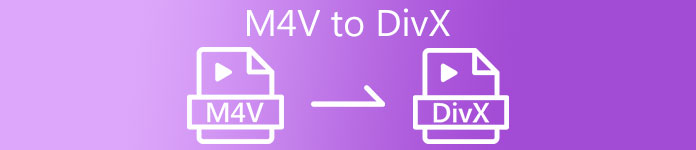
قسمت 1. نحوه تبدیل فایل های M4V به DivX با استفاده از یک برنامه دسکتاپ
اگر به دنبال بهترین مبدل آفلاین شناخته شده در بازار هستید، FVC Video Converter Ultimate پاسخ برای شما است. این مبدل آفلاین به شما امکان می دهد فایل M4V خود را به یک فایل DivX تبدیل کنید زیرا بیش از 1000 فرمت فایل را پشتیبانی می کند. همچنین در تمام پلتفرم های رسانه ای شناخته شده از جمله مک و ویندوز در دسترس است. علاوه بر این، دارای ویژگی ایجاد یک GIF و ویدیوی سه بعدی است. بنابراین، اگر علاقه مند به استفاده از این مبدل برای تبدیل M4V به DivX در مک هستید، مراحل ساده زیر را دنبال کنید.
مرحله 1 دانلود FVC Video Converter Ultimate در مک با کلیک کردن بر روی دانلود دکمه زیر مراحل نصب را دنبال کنید و سپس برنامه را باز کنید.
دانلود رایگانبرای ویندوز 7 یا بالاتردانلود امن
دانلود رایگانبرای MacOS 10.7 یا بالاتردانلود امن
گام 2. پس از باز کردن برنامه، فایل M4V خود را با کلیک بر روی آن آپلود کنید اضافه کردن پرونده ها دکمه، یا کشیدن و انداختن فایل خود را به + دکمه امضا سپس فایل شما در رابط نرم افزار آپلود می شود.
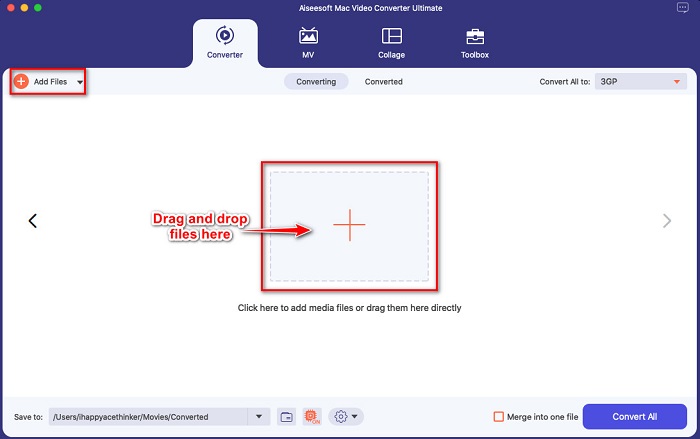
مرحله 3 بعد، با کلیک کردن بر روی آن، فرمت خروجی مورد نظر خود را انتخاب کنید تبدیل همه به دکمه. سپس روی فرمت فایل DivX کلیک کنید. همچنین می توانید کیفیت فیلم مورد نظر خود را انتخاب کنید.
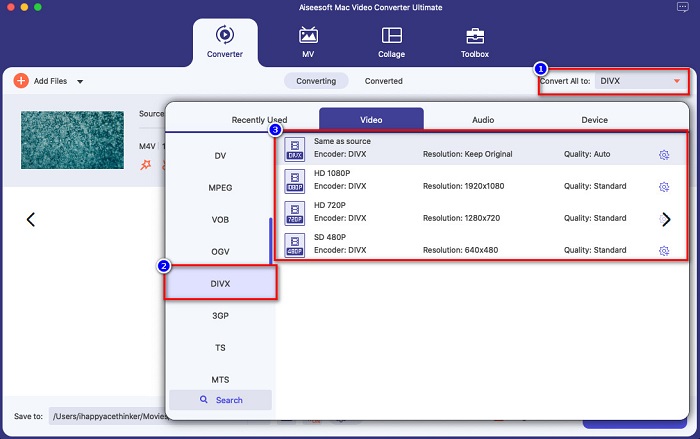
مرحله 4 کلیک کنید بر روی تبدیل همه برای آخرین مرحله، فایل M4V خود را به فرمت فایل DivX تبدیل کنید. سپس چند ثانیه صبر کنید تا فرآیند تبدیل به پایان برسد.
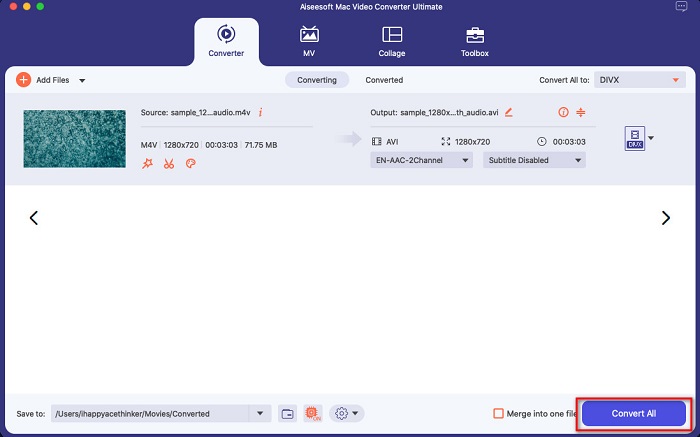
و بس! برای تبدیل M4V به DivX، کافی است مراحل ساده بالا را دنبال کنید.
طرفداران
- از بسیاری از فرمت های فایل، از جمله M4V، DivX، WMV، AVI، FLV، MOV، MP4 و بیش از 1000 فرمت فایل پشتیبانی می کند.
- می تواند چندین فرمت فایل را در یک ادغام کند.
- دارای قابلیت فشرده سازی فایل ها
- در همه پلتفرم های چند رسانه ای مانند مک و ویندوز موجود است.
منفی ها
- از برنامه برای استفاده از ویژگی های خاص آن استفاده کنید.
قسمت 2. نحوه تبدیل M4V به DivX با استفاده از مبدل آنلاین
یکی از دلایلی که مردم برای تبدیل فایل ها به صورت آنلاین انتخاب می کنند این است که راحت تر است. بنابراین، ما یک ابزار آنلاین را به شما معرفی می کنیم که می تواند استاندارد شما را برای بهترین ابزار آنلاین، یعنی همان اوانو. استفاده از این مبدل آنلاین آسان است و حاوی تبلیغات نیست. با این حال، از آنجایی که مبتنی بر وب است، ممکن است فرآیند تبدیل کندی را تجربه کنید. علاوه بر این، فقط می تواند چند فرمت فایل مانند M4V، DivX، XviD، WebM، FLV و غیره را پشتیبانی کند. با این وجود، هنوز هم روشی موثر برای تبدیل M4V به DivX است.
در اینجا مراحل تبدیل M4V به DivX با استفاده از Evano آمده است:
مرحله 1 در مرورگر خود، Evano را جستجو کنید. سپس روی رابط اصلی نرم افزار، روی آن کلیک کنید فایل ها را انتخاب کنید دکمه. پوشه های کامپیوتر شما ظاهر می شود، سپس خود را انتخاب کنید M4V فایل.
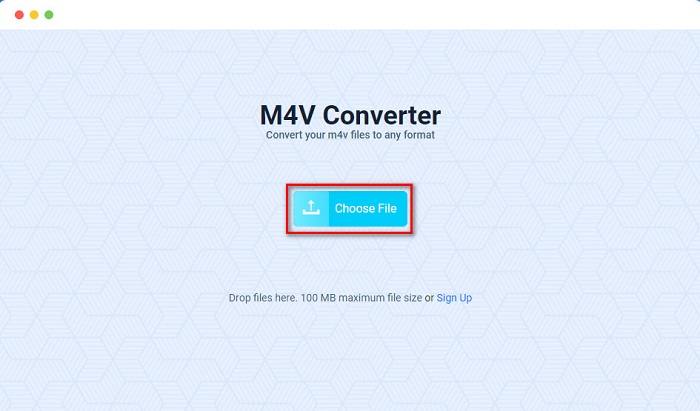
گام 2. پس از آن، روی کلمه کلیک کنید انتخاب کنید تا فرمت خروجی مورد نظر خود را انتخاب کنید. کلیک کنید بر روی DivX فرمت فایل.
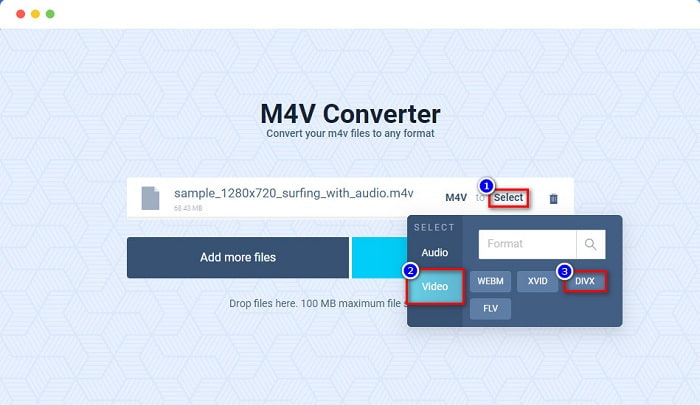
مرحله 3 برای اتمام، روی تبدیل دکمه تبدیل فایل M4V به فرمت فایل DivX.
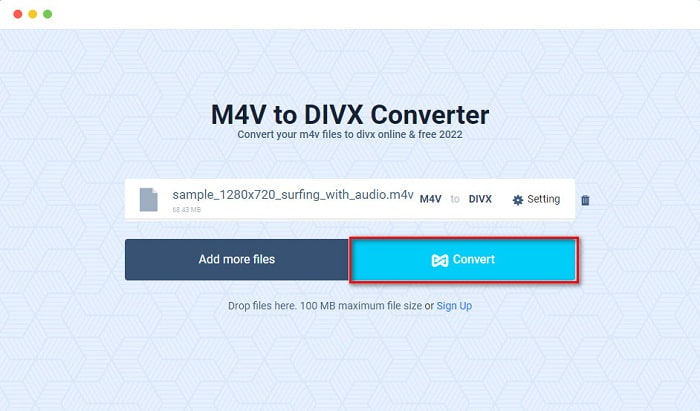
قسمت 3. نحوه تبدیل M4V به DivX با استفاده از ابزار رایگان
راه دیگر برای تبدیل M4V خود به DivX استفاده از مبدل نرم افزار رایگان است. یکی از مبدل های نرم افزار رایگان شناخته شده است منشور. این مبدل نرم افزار رایگان از فرمت های مختلف فایل مانند M4V، DivX، AVI، MP4، MOV، SWF، VOB و غیره پشتیبانی می کند و می توانید آن را به صورت رایگان دانلود کنید. با این حال، ممکن است در یادگیری رابط کاربری نرم افزار مشکل داشته باشید زیرا دارای رابط کاربری گرافیکی غیرقابل درک است.
مراحل استفاده از Prism برای تبدیل فایل M4V به فرمت فایل DivX:
مرحله 1 مبدل فایل Prism را با جستجو در مرورگر خود دانلود کنید. و سپس، مراحل نصب را دنبال کنید، سپس برنامه را باز کنید. در اولین رابط نرم افزار، روی اضافه کردن پرونده ها گزینه. فایل های کامپیوتر شما در جایی که فایل M4V خود را آپلود می کنید ظاهر می شود.
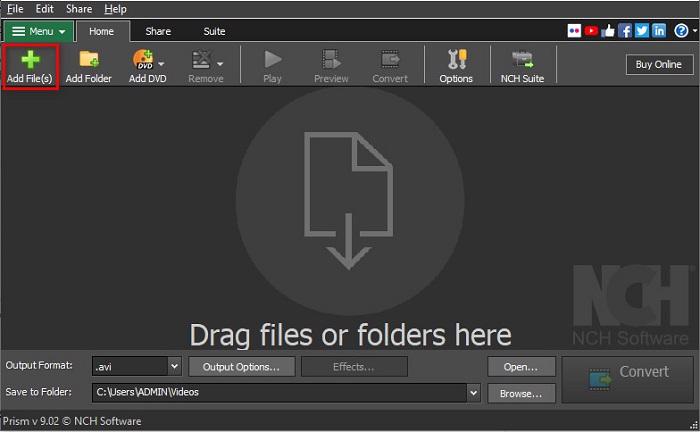
گام 2. سپس، در کشویی دکمه کنار فرمت خروجی، انتخاب کنید .divx فرمت فایل.
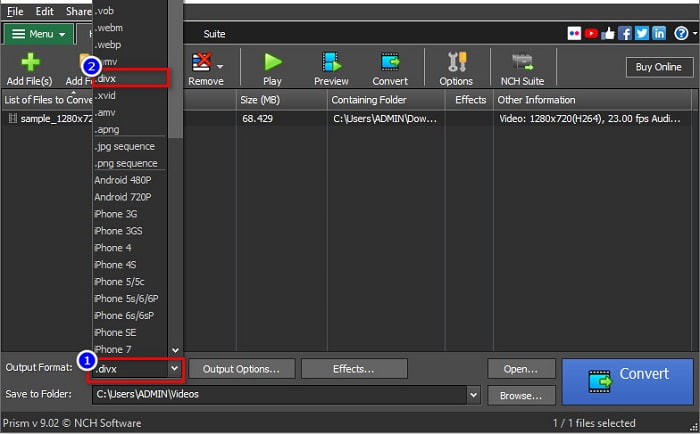
مرحله 3 در آخر ، روی کلیک کنید تبدیل دکمه در گوشه سمت راست پایین رابط نرم افزار. سپس M4V شما به DivX شروع به تبدیل می کند.
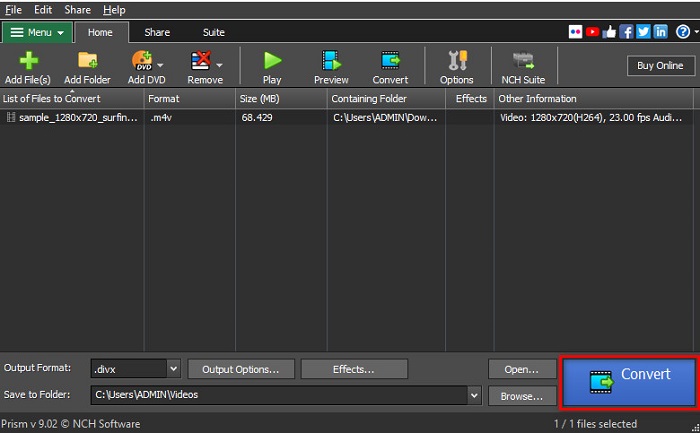
و اینگونه است که می توانید M4V را با استفاده از یک مبدل نرم افزار رایگان به DivX تبدیل کنید.
قسمت 4. M4V در مقابل DivX
اگر می خواهید فایل M4V خود را به فرمت فایل DivX تبدیل کنید سردرگم هستید؟ این بخش با تفاوت فرمت فایل M4V و فرمت فایل DivX آشنا خواهد شد.
فایل M4V یک فرمت محفظه فایل است که به عنوان فایل ویدئویی iTunes نیز شناخته می شود. اپل این فرمت فایل را توسعه می دهد. بنابراین، آن را در دستگاه های macOS قابل پخش می کند. هدف اصلی از ایجاد این نوع فایل، قرار دادن محافظت Fair Play DRM اپل بر روی هر چیزی از فروشگاه iTunes بود، بنابراین از کپی کردن این نوع فایل در هر دستگاهی که اپل ساخته نیست، جلوگیری کرد.
در حالی که از سوی دیگر، DivX یک فرمت فایل است که فایل ها را تا دوازدهم اندازه فایل اصلی خود فشرده می کند بدون اینکه کیفیت آن را از بین ببرد. علاوه بر این، با یک فایل با کیفیت بالا، فضای زیادی را در دستگاه شما اشغال نمی کند.
| M4V | در مقابل | DivX |
| فشرده نشده | فشرده سازی | فشرده شده |
| سیب | توسعه دهنده | DivX, Inc. |
| ◆ VideoLAN VLC Media Player ◆ مدیا پلیر کلاسیک ◆ KM Player | برنامه های پشتیبانی شده | ◆ VideoLAN VLC Media Player ◆ DivX ◆ اپل QuickTime Player ◆ RealNetworks RealTimes Video Maker |
بخش 5. سوالات متداول در مورد تبدیل M4V به DivX
آیا می توانید فایل های M4V را در Windows Media Player پخش کنید؟
آره. Windows Media Player می تواند فایل های M4V را به صورت بومی باز کند، درست مانند پخش کننده رسانه QuickTime در مک.
آیا می توانید از Handbrake در تبدیل M4V به DivX استفاده کنید؟
متاسفانه نه. Handbrake فرمت فایل DivX را ندارد زیرا فقط می تواند فرمت های فایل محدودی را پشتیبانی کند. اینجا را کلیک کنید برای اطلاعات بیشتر در دسترس است پخش کننده های M4V.
M4V یا MP4 کدام بهتر است؟
M4V و MP4 تقریباً کیفیت ویدیو یکسانی دارند اما پسوندهای فایل متفاوت هستند. با این حال، M4V داده های بیشتری را برای زیرنویس ها و محافظت DRM برای حفظ حریم خصوصی داده ها ذخیره می کند. علاوه بر این، دستگاه های بیشتری به طور گسترده از فرمت M4V پشتیبانی می کنند تا MP4.
آیا تغییر M4V به DivX بر اندازه فایل تأثیر می گذارد؟
آره. وقتی فایل M4V خود را به فرمت فایل DivX تبدیل می کنید، اندازه فایل کاهش می یابد.
نتیجه
شما در واقع می توانید بسیاری از مبدل های فایل آنلاین و آفلاین را در وب پیدا کنید. اما فقط تعداد کمی می توانند بهترین استفاده را از فایل شما ببرند. بسیاری از مبدل ها ویژگی هایی برای بهبود فایل ویدیویی شما ندارند و برخی دیگر از بسیاری از فرمت های فایل پشتیبانی نمی کنند. بنابراین، اگر به دنبال مبدل نهایی برای تبدیل M4V به DivX هستید، ممکن است بخواهید از FVC Video Converter Ultimate استفاده کنید. شکی نیست که این اولین انتخاب برای هر کاربری است که برای تبدیل فرمت فایل خود به کمک نیاز دارد. پس برای چی منتظری؟ هم اکنون این برنامه را دانلود کنید و ویژگی های عالی ارائه شده را تجربه کنید.



 Video Converter Ultimate
Video Converter Ultimate ضبط صفحه
ضبط صفحه



